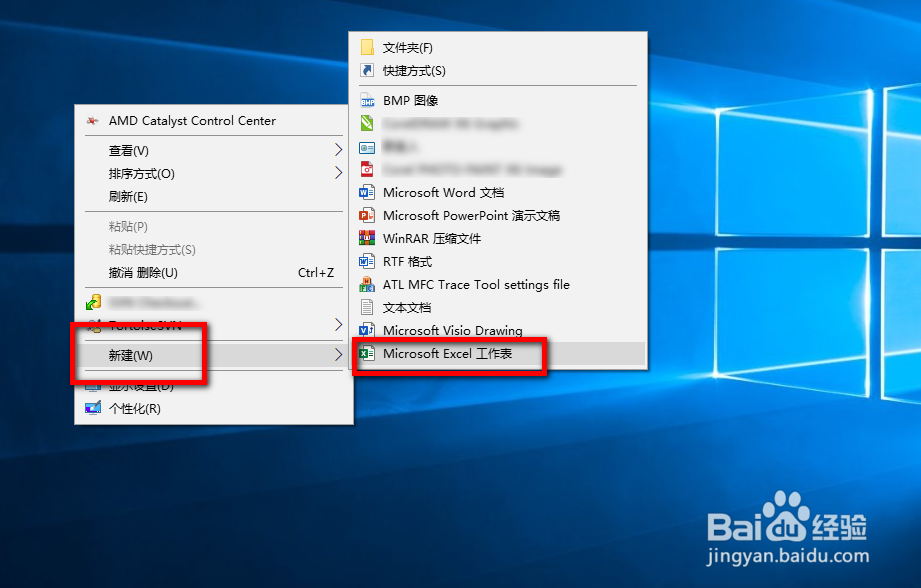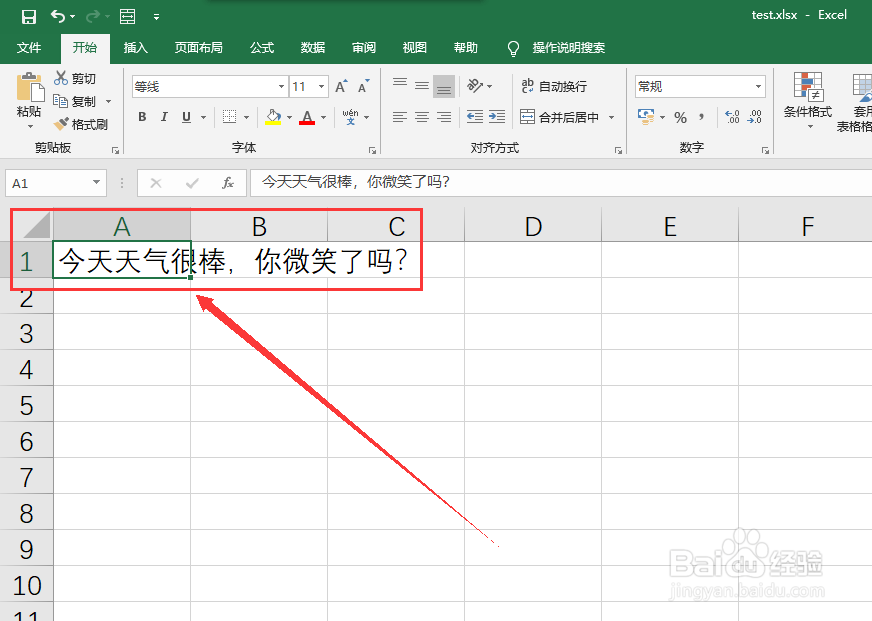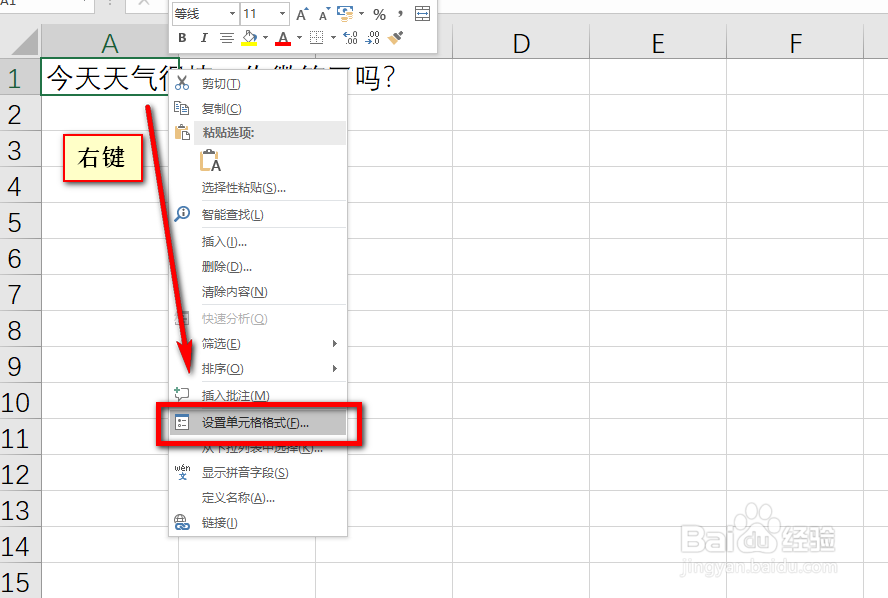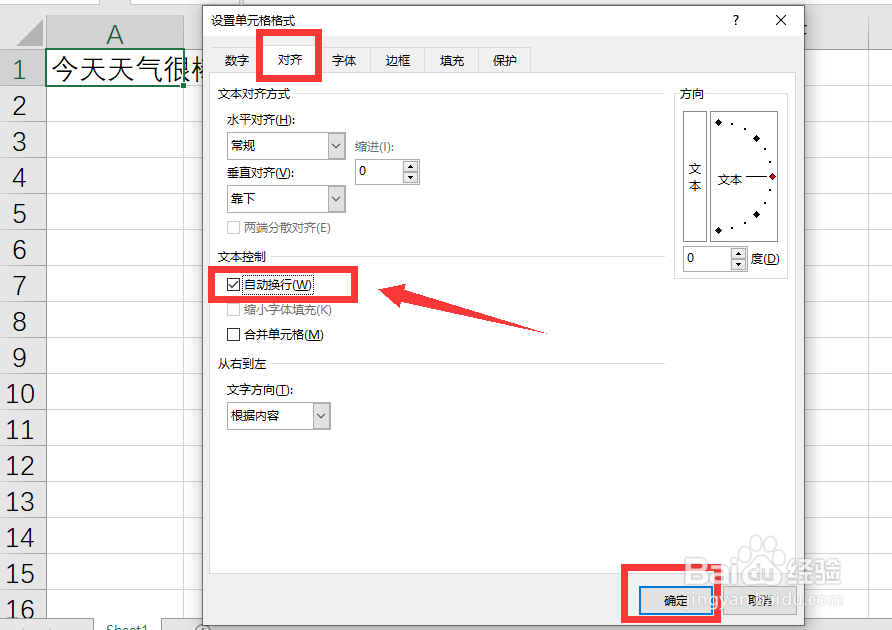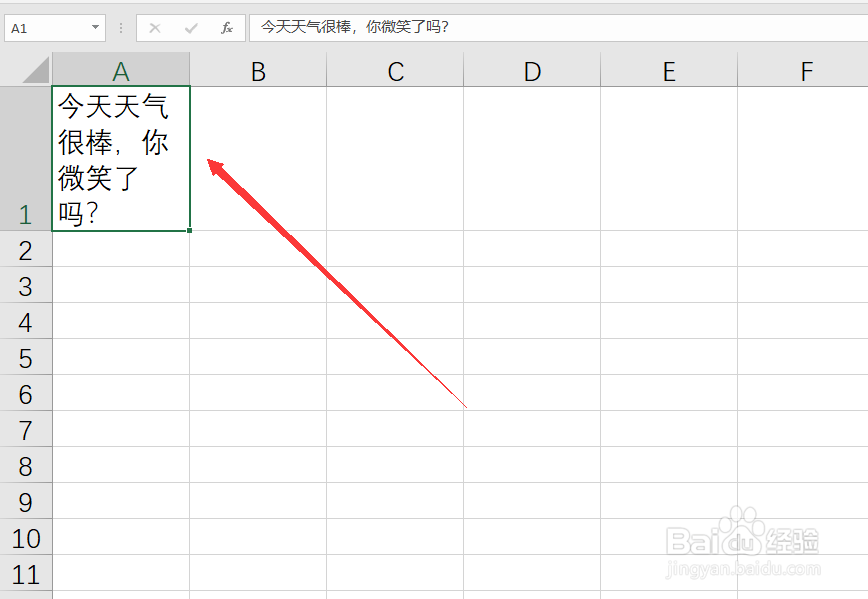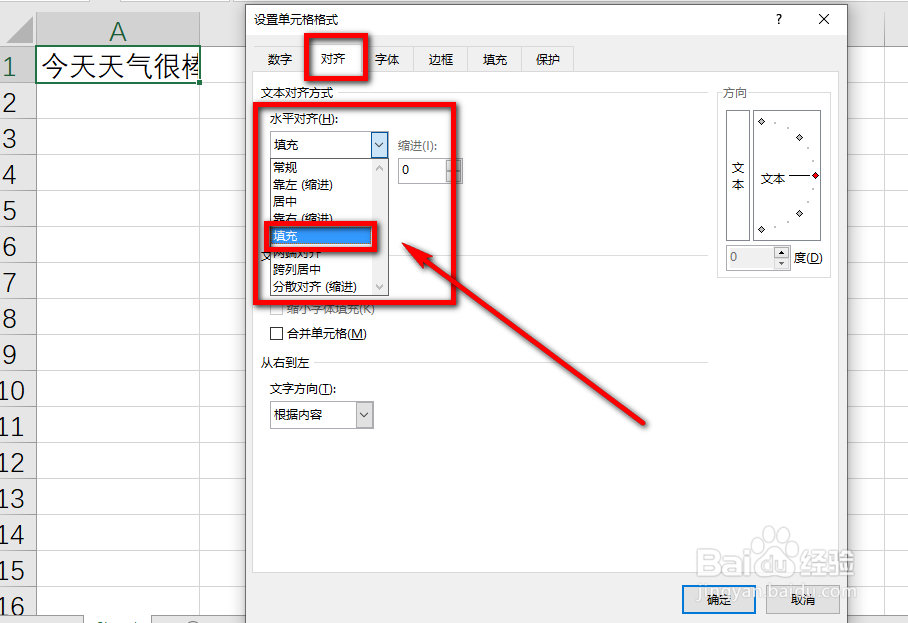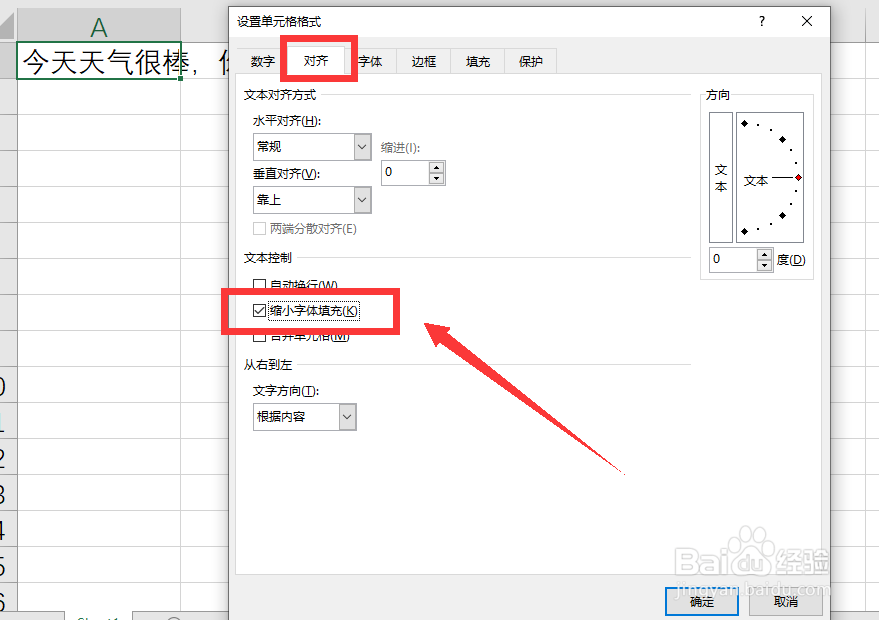excel中如何使内容不要超出单元格
1、首先,在桌面点击鼠标右键,点击“新建”,新建一个Excel表格,如图所示;
2、在表格里输入内容,发现内容超出单元格了,如图所示;
3、此时,我们先单击单元格,右键,选中“设置单元格格式”,如图所示;
4、然后在弹出的窗口中,点击“对齐”,勾选“自动换行”,点击确定,如图所示;
5、点击确定后,会发现单元格变成了多行显示,而不会超出内容,如图所示;
6、或者,方法二:如果不想多行显示,只想单行显示,且内容不能超出单元格,可以在设置单元格格式中,点击“对齐”,将“水平对齐”方式设置为“填充”,如图所示;
7、或者,方法三:在设置单元格格式中,点击“对齐”,将“文本控制”设置为“缩小字体填充”,如图所示;
8、总结:1、打开Excel釉涑杵抑表格,在单元格上点击右键,选择“设置单元格格式”;2、方法一:在设置单元格格式中,点击“对齐”,勾选“自动换行”;3、方法二:在设置单元格格式中,点击“对齐”,将“水平对齐”方式设置为“填充”;4、方法三:在设置单元格格式中,点击“对齐”,将“文本控制”设置为“缩小字体填充”。
声明:本网站引用、摘录或转载内容仅供网站访问者交流或参考,不代表本站立场,如存在版权或非法内容,请联系站长删除,联系邮箱:site.kefu@qq.com。
阅读量:75
阅读量:88
阅读量:25
阅读量:34
阅读量:60